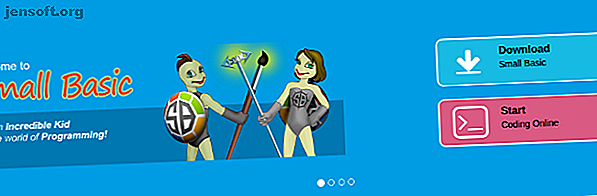
3 enkle kodingsprosjekter for barn ved bruk av Microsoft Small Basic
Annonse
Å lære å kode kan være skremmende, spesielt for barn. Kombinasjonen av å måtte lære komplisert syntaks sammen med programmeringskonsepter er nok til å sette mange mennesker av. Likevel er å lære å kode en av de viktigste tingene barna kan lære, og verktøy er tilgjengelige for å gjøre det lettere for dem.
Et slikt verktøy er Microsoft Small Basic, som er lett å komme i gang med. Her er tre prosjekter barn kan bruke for å ta sine første skritt mot koding.
Hva er Microsoft Small Basic?
Microsoft Small Basic (MSB) er et språk designet for å gjøre det lettere å lære det grunnleggende om koding. Den er rettet mot barn (men perfekt for voksne også), og gir et strippet språk og et brukervennlig grensesnitt. Nå i det tiende året er MSB et tilgivende integrert utviklingsmiljø som gjør det mulig å vrikke rom med syntaks.
Dette hjelper deg med å unngå noen av frustrasjonene som nybegynnerkodere vanligvis kan oppleve.
Dette prosjektet er et gjennombrudd for å kode en personlig klokke. Prosjektet dekker enkle programmeringskonsepter, og mens de er rettet mot barn, kan nybegynnede voksne også dra nytte av å følge med. Mens IDE kan lastes ned til datamaskiner som kjører Microsoft Windows, bruker dagens veiledning den nettbaserte IDE. Det kan fullføres på hvilken som helst datamaskin med nettleser og internettforbindelse.
Komme i gang med Microsoft Small Basic
For å begynne, åpne en nettleser og navigere til smallbasic.com. Du bør se et nettsted med disse to knappene i midten:

Klikk på Start- knappen, så blir du ført til et skjermbilde som ser slik ut:

Dette er en online versjon av Microsoft Small Basic IDE. En online IDE er et sted hvor du kan skrive kode og teste den, alt på ett sted. Som du ser, er det allerede noen kode i tekstvinduet. Trykk på den blå, trekantede, Kjør- knappen for å se hva koden gjør.

Trykk på den lille xen øverst til høyre for å lukke programmet. Se på koden. Du vil se at hva som er inne i parentesene blir skrevet ut når du kjører programmet. Prøv å endre ordet World til navnet ditt og klikk på run igjen. Hvis det ikke fungerte, må du sørge for at du fortsatt har anførselstegn i parentesene ("... tekst ...") slik:

For å forstå hvorfor dette skjer, la oss bryte linjen i stykker. Det starter med TextWindow . Dette forteller datamaskinen at hva som kommer videre skal skje med tekstvinduet. TextWindow.WriteLine betyr at vi ønsker at TextWindow skal skrive en linje. TextWindow.WriteLine ("Hallo, Ian!") Betyr at vi ber TextWindow om å skrive en linje, og det som står i parentes er det som blir skrevet!
1. Be om et navn
Nå skal du endre programmet for å be om brukerens navn når det begynner. Begynn med det åpenbare spørsmålet:

For å få brukerens innspill, trenger vi to ting. En måte å lese hva de skriver inn, og et sted å beholde det. Denne linjen gir dere begge:

Denne linjen lager en variabel som heter navn . En variabel er som en boks for å lagre data i - i dette tilfellet brukerens navn.
Deretter er det et lik tegn ( = ). Dette betyr at hva som kommer videre blir lagret i navnet .
Så ber du TextWindow lese hva brukeren skriver inn. Ikke glem parentesene - selv om de er tomme, trenger datamaskinen dem for å vite hva de skal gjøre!
Når programmet kjøres, blir brukeren spurt om navnet sitt. Når de skriver det og trykker på enter, blir det lagret. Alt som er igjen er å fortelle datamaskinen om å skrive den ut til dem.

Du vil merke at ikke alt i WritLine- parentesene har anførselstegn. Dette er fordi du kombinerer å si "Hei" med det som er lagret i navnevariabelen, ved å bruke et pluss-tegn. Dette kalles strengkonkatenasjon . Ikke bekymre deg hvis du ikke forstår hva det betyr ennå - det er en god setning å vite senere om når du er mer komfortabel med programmering, eller har tatt et programmeringskurs De 11 beste nettstedene for gratis online dataprogrammeringskurs The 11 Beste nettsteder for gratis dataprogrammeringskurs ved å bruke disse gratis online programmeringskursene, kan du bli en god koder uten datavitenskap. Les mer . Når du kjører programmet ditt, får brukeren et personlig svar.
2. Fortelle tiden
Så langt hilser programmet hver bruker med navn. Nå kan du få dem til å fortelle dem klokka ved hjelp av Clock.Time . Legg den til på samme linje som du nettopp laget:

Legg merke til hvor det er anførselstegn og hvor det ikke er. Sørg også for at du inkluderer alle plussskiltene på rett sted. Å få dette til er viktig! Kjør koden din igjen - sammen med hilsenen din, vil du se tiden.

Flott! Hvis du får feil, eller hvis du mangler mellomrom i tekstvinduet, se nøye over koden for eventuelle feil.
3. Å gjøre det personlig
Nå som du har klokken, la oss lage den slik at den bare fungerer for deg. Vi trenger en måte å sjekke at navnet du har skrevet inn, er navnet ditt. Vi gjør dette med en if-uttalelse . Endre koden slik at den ser slik ut:

Ved å legge ordet If til koden, vet datamaskinen at den må sjekke noe. Denne gangen vil du sjekke om navnvariabelen samsvarer med navnet ditt ved å bruke likestegnet .
Så langt, hvis navnet variabelen som brukeren skrev inn tilsvarer navnet ditt, vil det fortelle deg klokkeslettet. Hva skjer hvis noen andre bruker programmet?
Det er hva Else- uttalelsen er for. Hvis noe annet navn er skrevet inn, hopper programmet over if-setningen, og gjør hva det sier etter Else .
Til slutt skriver du EndIf slik at datamaskinen vet at if-setningen er over. Når du kjører programmet, får du et annet svar tilbake avhengig av om du oppgir navnet ditt eller ikke:

Du har nettopp kodet en klokke som fungerer for deg, og hilser alle andre som bruker den!
Lær mer med Microsoft Small Basic
Dette prosjektet har noen viktige grunnleggende konsepter for programmering. Ved å bruke en forenklet IDE kan nybegynnere lære programmeringskonsepter og bli vant til å kode syntaks. Dette kan hjelpe på linje med mer kompliserte språk som Python 6 Reasons Why Python er fremtidens programmeringsspråk 6 Årsaker til Python er fremtidens programmeringsspråk Vil du lære eller utvide dine programmeringsevner? Her er grunnen til at Python er det beste programmeringsspråket å lære i år. Les mer .
Microsoft Small Basic er ikke den eneste måten å lære, og hvis faktisk kode er litt for mye på dette stadiet, har du andre alternativer.
Scratch er et rent visuelt språk Komme i gang med Scratch på Raspberry Pi Komme i gang med Scratch på Raspberry Pi Vår skrittopplæring lar deg ha det moro med en Raspberry Pi, selv om du ikke vet hvordan du skal kode. Les mer som er perfekt for barn. Det er også flere pedagogiske elementer til Minecraft designet for å lære kjernebegreper. Minecraft's Hour of Code Minecraft Hour of Code lærer barna det grunnleggende om programmering Minecraft Hour of Code lærer barna det grunnleggende om programmering Minecraft Hour of Code gir flere gode tutorials for å hjelpe barna å lære det grunnleggende om programmering. Read More gir et kjent læringsmiljø for uforglemmelige unge utbyggere!
Bildekreditt: olly18 / Depositphotos
Utforsk mer om: Kodingsveiledninger, Microsoft Small Basic.

